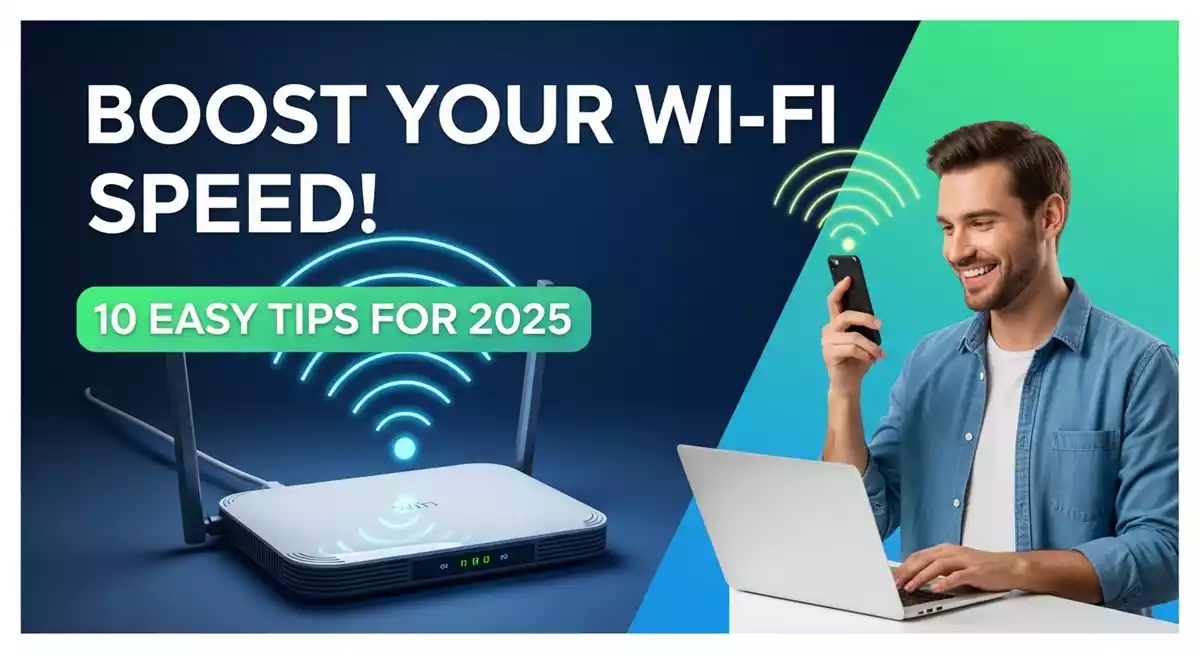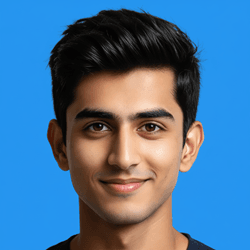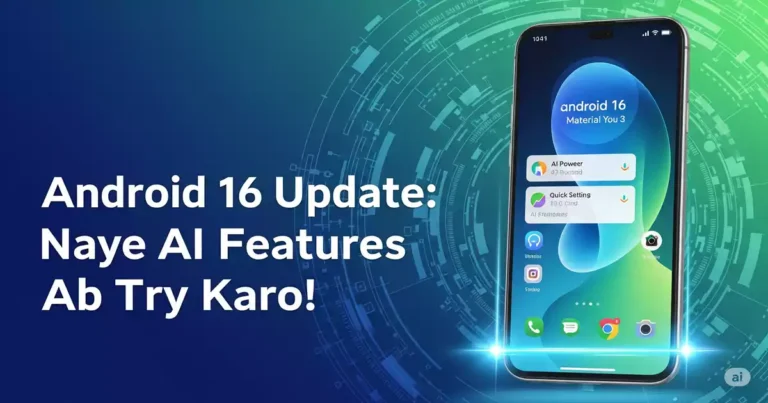आज के दौर में तेज इंटरनेट हर घर की जरूरत बन गया है। चाहे आप वर्क फ्रॉम होम कर रहे हों, ऑनलाइन गेमिंग का मजा ले रहे हों, या नेटफ्लिक्स पर 4K स्ट्रीमिंग कर रहे हों, धीमा वाई-फाई सब कुछ बिगाड़ सकता है। अगर आप सोच रहे हैं कि how to improve Wi-Fi speed वाई-फाई स्पीड कैसे बढ़ाएं, तो यह गाइड आपके लिए है। हम आपको 10 आसान और प्रैक्टिकल तरीके बताएंगे, जिनसे आप घर पर इंटरनेट स्पीड को बूस्ट कर सकते हैं।
जिसमें स्पीड टेस्ट, राउटर सेटिंग्स में इंटरनेट स्पीड कैसे बढ़ाएं, और हर कमरे में मजबूत वाई-फाई सिग्नल कैसे पाएं यदि आप भी लगातार धीमी स्पीड और बीच-बीच में कनेक्शन कटने से जूझ रहे हैं, तो अब चिंता छोड़ दीजिए! यह विस्तृत गाइड आपको सिखाएगी कि आप सरल ट्रिक्स और एडवांस सेटिंग्स का उपयोग करके अपने वाई-फाई के प्रदर्शन को कैसे बेहतर बना सकते हैं। इस लेख में, हम आपको ऐसे अचूक तरीके बताएँगे जिनकी मदद से आप यह जान पाएंगे कि how to improve Wi-Fi speed और अपने इंटरनेट को रॉकेट की तरह तेज़ कैसे करें।
वाई-फाई स्पीड क्यों धीमी होती है?
इससे पहले कि हम समाधान की बात करें, यह समझना जरूरी है कि आपका वाई-फाई धीमा क्यों चल रहा है। वाई-फाई स्पीड क्या है? यह वह रफ्तार है, जिससे डेटा आपके डिवाइस (जैसे मोबाइल, लैपटॉप, या स्मार्ट टीवी) तक पहुंचता है, जिसे मेगाबिट्स प्रति सेकंड (Mbps) में मापा जाता है। धीमी स्पीड के कुछ मुख्य कारण हैं:
- राउटर की गलत जगह: दीवारों, फर्नीचर, या कोने में रखा राउटर सिग्नल को कमजोर करता है।
- अधिक डिवाइस कनेक्शन: स्मार्ट होम डिवाइस, फोन, और टीवी एक साथ बैंडविड्थ खा जाते हैं।
- इंटरफेरेंस: माइक्रोवेव, कॉर्डलेस फोन, या पड़ोसी का वाई-फाई सिग्नल में रुकावट डालता है।
- पुराना हार्डवेयर: पुराने राउटर 2025 की हाई-स्पीड डिमांड को सपोर्ट नहीं करते।
- आईएसपी की समस्या: इंटरनेट सर्विस प्रोवाइडर (ISP) का सर्वर ओवरलोड या खराब कनेक्शन।
अगर आपका इंटरनेट प्लान 100 Mbps का है, लेकिन स्पीड सिर्फ 20-30 Mbps आ रही है, तो नीचे दिए टिप्स आपकी मदद करेंगे।
इंटरनेट स्पीड टेस्ट कैसे करें: अपनी वाई-फाई की रफ्तार जांचें
पहला कदम है अपनी वाई-फाई स्पीड को चेक करना। इंटरनेट स्पीड टेस्ट से आपको पता चलेगा कि आपका कनेक्शन कितना तेज है और समस्या कहां है। इसके लिए कई वाई-फाई स्पीड चेक करने वाले ऐप और वेबसाइट उपलब्ध हैं। नीचे कुछ बेस्ट ऑप्शन्स की तालिका दी गई है: किसी भी समस्या का समाधान करने से पहले, यह जानना ज़रूरी है कि समस्या है कहाँ। क्या आपका ISP आपको पूरी स्पीड दे रहा है?
सबसे पहले, अपने इंटरनेट प्लान की एडवर्टाइज़्ड स्पीड (Advertised Speed) को जानें। इसके बाद, एक speed test (स्पीड टेस्ट) टूल का उपयोग करके अपने इंटरनेट की वर्तमान गति मापें।
विश्वसनीय Internet Speed Test टूल्स
आप इन वेबसाइटों पर जाकर सटीक परिणाम प्राप्त कर सकते हैं:
- Speedtest.net: दुनिया में सबसे ज़्यादा इस्तेमाल किया जाने वाला टूल।
- Google का Speed Test: Google में “internet speed test” लिखकर सर्च करें।
- Fast.com: Netflix द्वारा बनाया गया, खासकर स्ट्रीमिंग स्पीड मापने के लिए।
महत्वपूर्ण टिप: टेस्ट करने से पहले, अपने कंप्यूटर को सीधे ईथरनेट केबल (Wired Connection) से राउटर से जोड़ें। यदि वायर कनेक्शन पर स्पीड ठीक आ रही है, तो समस्या Wi-Fi सिग्नल या राउटर सेटिंग्स में है। यदि वायर पर भी स्पीड कम है, तो आपको अपने ISP से संपर्क करना चाहिए।
संबंधित तकनीकी टिप्स
- क्या आपका मोबाइल धीमा चल रहा है? जानिए एंड्रॉइड अपडेट कैसे करें और अपने फोन को तेज बनाएं!
- ऑनलाइन शॉपिंग में समय और पैसा बचाएं! गांव में ऑनलाइन शॉपिंग कैसे करें के आसान तरीके देखें।
- खोया हुआ फोन ढूंढने का आसान तरीका! खोए हुए मोबाइल को कैसे ढूंढे के टिप्स आजमाएं।
वाई-फाई स्पीड कैसे बढ़ाएं: 10 आसान और प्रभावी तरीके
यहां 10 प्रैक्टिकल टिप्स दिए गए हैं, जो 2025 की लेटेस्ट टेक्नोलॉजी और AI बेस्ड ऑप्टिमाइजेशन पर आधारित हैं। ये तरीके आपके घर, मोबाइल, और लैपटॉप में वाई-फाई स्पीड को बूस्ट करेंगे।

1. राउटर को सही जगह पर रखें
राउटर की लोकेशन आपकी वाई-फाई स्पीड का सबसे बड़ा फैक्टर है। इसे घर के सेंटर में, ऊंची जगह पर, और खुली जगह में रखें। दीवारों, फर्नीचर, या टीवी के पीछे न छिपाएं। उदाहरण के लिए, अगर आपके घर में दो मंजिलें हैं, तो पहली मंजिल के बीच में राउटर रखें ताकि हर कमरे में मजबूत वाई-फाई सिग्नल मिले।
- गलती: राउटर को कोने में, किसी कैबिनेट के अंदर, फर्श पर, या भारी फर्नीचर के पीछे छिपाना।
- समाधान: राउटर को घर के केंद्र (Central) में रखें ताकि सिग्नल सभी दिशाओं में समान रूप से फैले।
- ऊँचाई: राउटर को फर्श के बजाय किसी टेबल या शेल्फ पर ऊँचाई पर रखें। वाई-फाई सिग्नल नीचे की ओर झुकते हैं, इसलिए ऊँचाई पर रखने से कवरेज बेहतर होता है।
2. फ्रीक्वेंसी बैंड बदलें: 2.4GHz vs 5GHz
आधुनिक राउटर ड्यूल-बैंड होते हैं, जो 2.4GHz और 5GHz फ्रीक्वेंसी ऑफर करते हैं। 2.4GHz की रेंज ज्यादा है, लेकिन स्पीड कम। वहीं, 5GHz तेज स्पीड देता है, लेकिन रेंज कम होती है। राउटर सेटिंग्स में इंटरनेट स्पीड कैसे बढ़ाएं? अपने राउटर के ऐडमिन पैनल (आमतौर पर 192.168.1.1 पर) में लॉगिन करें और 5GHz बैंड चुनें। एंड्रॉइड मोबाइल में इंटरनेट स्पीड कैसे बढ़ाएं? फोन की वाई-फाई सेटिंग्स में 5GHz नेटवर्क से कनेक्ट करें।
3. राउटर सेटिंग्स ऑप्टिमाइज करें
राउटर की सेटिंग्स बदलकर आप स्पीड को काफी हद तक सुधार सकते हैं। कुछ जरूरी स्टेप्स:
- चैनल बदलें: भीड़भाड़ वाले चैनल से बचें। वाई-फाई एनालाइजर ऐप से चेक करें कि कौन सा चैनल खाली है (2.4GHz के लिए 1, 6, या 11; 5GHz के लिए 36-48 या 149-161)।
- QoS (क्वालिटी ऑफ सर्विस) ऑन करें: इससे गेमिंग या स्ट्रीमिंग को प्राथमिकता मिलती है।
- फर्मवेयर अपडेट करें: 2025 में कई राउटर AI बेस्ड ऑटो-अपडेट्स सपोर्ट करते हैं।
4. दीवारों से वाई-फाई सिग्नल कैसे बूस्ट करें
अगर दीवारें सिग्नल को रोक रही हैं, तो वाई-फाई सिग्नल को दीवारों से बूस्ट करने के लिए वाई-फाई एक्सटेंडर या मेश सिस्टम यूज करें। मेश सिस्टम (जैसे TP-Link Deco या Google Nest) सिग्नल को दीवारों से पार ले जाता है। एक्सटेंडर को राउटर और कमजोर सिग्नल वाले एरिया के बीच में रखें। इससे हर कमरे में मजबूत वाई-फाई सिग्नल मिलेगा।
How to boost WiFi signal through walls (दीवारों के पार सिग्नल को कैसे बढ़ाएं)
ईंट, कंक्रीट और धातु वाई-फाई सिग्नल के सबसे बड़े दुश्मन हैं।
- कम करें: राउटर और आपके डिवाइस के बीच जितनी हो सके, दीवारों की संख्या कम रखें।
- एंटीना एडजस्टमेंट: अगर आपके राउटर में बाहरी एंटीना हैं, तो उन्हें एक-दूसरे से 45 डिग्री या 90 डिग्री के कोण पर रखें। कुछ एंटीना लंबवत (Vertical) और कुछ क्षैतिज (Horizontal) होने चाहिए।
- समाधान: बड़े घरों या कई मंजिलों के लिए, Mesh Wi-Fi System का उपयोग करें। यह पूरे घर में एक मजबूत और निर्बाध कवरेज प्रदान करता है, खासकर उन कोनों में जहाँ मोटी दीवारें हैं।
C. फर्मवेयर अपडेट करें
फर्मवेयर आपके राउटर का ऑपरेटिंग सिस्टम है। यह सुनिश्चित करें कि आपका राउटर फर्मवेयर हमेशा अपडेटेड रहे।
- कारण: अपडेट्स न केवल सुरक्षा में सुधार करते हैं, बल्कि परफॉरमेंस को भी बढ़ाते हैं और बग्स को दूर करते हैं।
- कैसे करें: ज़्यादातर आधुनिक राउटर में यह काम ऐप या वेब इंटरफ़ेस के माध्यम से अपने आप हो जाता है।
5. मोबाइल में वाई-फाई स्पीड कैसे बढ़ाएं
एंड्रॉइड मोबाइल में इंटरनेट स्पीड कैसे बढ़ाएं? इन स्टेप्स को फॉलो करें:
- बैकग्राउंड ऐप्स बंद करें, जो डेटा खा रहे हों।
- वीपीएन ऑफ रखें, क्योंकि यह स्पीड कम करता है।
- फोन को राउटर के पास रखें और 5GHz बैंड चुनें।
- वाई-फाई स्पीड चेक करने वाला ऐप (जैसे स्पीडटेस्ट) से प्रोग्रेस ट्रैक करें। आईफोन यूजर्स: सेटिंग्स > वाई-फाई > नेटवर्क को फॉरगेट करें और दोबारा कनेक्ट करें।
6. लैपटॉप या पीसी में वाई-फाई स्पीड कैसे बढ़ाएं
लैपटॉप में वाई-फाई स्पीड कैसे बढ़ाएं? खासकर विंडोज 11 यूजर्स के लिए:
- नेटवर्क सेटिंग्स में 5GHz बैंड चुनें।
- पीसी में वाई-फाई स्पीड कैसे बढ़ाएं? नेटवर्क ड्राइवर्स अपडेट करें (डिवाइस मैनेजर से)।
- अगर लैपटॉप पुराना है, तो USB वाई-फाई एडाप्टर यूज करें, जो 5GHz सपोर्ट करता हो।
AI से इंटरनेट अनुभव बेहतर बनाएं
- AI के साथ इंटरनेट को और स्मार्ट बनाएं! JioSphere ब्राउजर की खासियतें और डाउनलोड गाइड देखें।
- क्या आप AI से वीडियो बनाना चाहते हैं? मोबाइल से AI वीडियो कैसे बनाएं की स्टेप-बाय-स्टेप गाइड पढ़ें।
- इंस्टाग्राम पर वायरल बनें! AI से इंस्टाग्राम रील्स कैसे बनाएं और फॉलोअर्स बढ़ाएं।

डिवाइस और नेटवर्क की सफाई
कभी-कभी स्पीड आपके राउटर में नहीं, बल्कि आपके डिवाइस में कम होती है।
A. How to increase wifi speed in Android mobile (Android/Mobile के लिए)
- कैश साफ़ करें: अपने ब्राउज़र और अन्य ऐप्स का कैश (Cache) नियमित रूप से साफ़ करें।
- नेटवर्क सेटिंग्स रीसेट करें: यदि आपका Android फ़ोन लगातार कनेक्शन छोड़ रहा है, तो “Network Settings Reset” करने से समस्या ठीक हो सकती है। (डेटा डिलीट नहीं होगा, केवल Wi-Fi और Bluetooth पासवर्ड हटेंगे)।
- बैकग्राउंड ऐप्स बंद करें: सुनिश्चित करें कि बैकग्राउंड में कोई ऐप भारी डाउनलोड या अपलोड नहीं कर रहा है।
B. PC और लैपटॉप के लिए (Windows 11 सहित)
- ड्राइवर अपडेट: सुनिश्चित करें कि आपके How to increase wifi speed in laptop Windows 11 या किसी भी पीसी में वाई-फाई एडाप्टर के ड्राइवर नवीनतम (Latest) हैं। पुराने ड्राइवर धीमी गति का कारण बन सकते हैं।
- Wired Connection: गेमिंग PC या डेस्कटॉप के लिए, हमेशा ईथरनेट केबल का उपयोग करें। यह Wi-Fi से 100% स्थिर और तेज़ कनेक्शन देगा।
7. इंटरफेरेंस कम करें
माइक्रोवेव, ब्लूटूथ डिवाइस, कॉर्डलेस फोन, और पड़ोसी के वाई-फाई से सिग्नल में रुकावट आती है। राउटर को इनसे दूर रखें। 2025 में कई राउटर AI बेस्ड इंटरफेरेंस डिटेक्शन ऑफर करते हैं, जो ऑटोमैटिकली खाली चैनल चुनते हैं।
8. राउटर को नियमित रीस्टार्ट करें
हफ्ते में एक बार राउटर को 5-10 मिनट के लिए बंद करें। यह राउटर की मेमोरी को रिफ्रेश करता है और स्पीड 20-30% तक बढ़ सकती है।
9. अनजान डिवाइस ब्लॉक करें
राउटर के ऐडमिन पैनल या ऐप से चेक करें कि कौन-कौन से डिवाइस कनेक्टेड हैं। अनजान डिवाइस को ब्लॉक करें और WPA3 या WPA2 सिक्योरिटी सेट करें। इससे बैंडविड्थ की चोरी रुकेगी।

अनजान और अनधिकृत डिवाइसेस को हटाएं
यदि आपके speed test का परिणाम लगातार निराशाजनक आ रहा है, तो हो सकता है कोई पड़ोसी आपका Wi-Fi इस्तेमाल कर रहा हो।
- जांच करें: राउटर के वेब इंटरफ़ेस पर जाकर “Connected Devices” लिस्ट देखें।
- सुरक्षा: हमेशा WPA2 या WPA3 एन्क्रिप्शन का उपयोग करें और एक मजबूत (Strong) पासवर्ड रखें।
- अंतिम उपाय: यदि आपको कोई अनजान डिवाइस दिखता है, तो तुरंत अपना वाई-फाई पासवर्ड बदल दें।
10. नया राउटर या इंटरनेट प्लान अपग्रेड करें
अगर आपका राउटर पुराना है, तो 2025 में वाई-फाई 7 राउटर (जैसे Asus ROG या Netgear Nighthawk) लें। यह 30Gbps तक स्पीड देता है। साथ ही, अपने ISP से हाई-स्पीड प्लान (जैसे 500Mbps) लें। घर पर वाई-फाई स्पीड कैसे सुधारें? फाइबर कनेक्शन और MU-MIMO टेक्नोलॉजी वाला राउटर चुनें।
जब कुछ भी काम न करे: बड़े समाधान
यदि ऊपर दिए गए सभी उपाय आज़माने के बाद भी आपको अच्छी स्पीड नहीं मिल रही है, तो इन बड़े समाधानों पर विचार करें:
- राउटर को रीस्टार्ट करें (Restart): सबसे सरल समाधान अक्सर काम करता है। अपने मॉडेम और राउटर दोनों को 30 सेकंड के लिए बंद करें और फिर चालू करें। इसे महीने में एक बार करने की आदत डालें।
- नया/बेहतर उपकरण लें: यदि आपका राउटर 3-4 साल से अधिक पुराना है या केवल Wi-Fi 4 (802.11n) का समर्थन करता है, तो एक नया Wi-Fi 6 (या Wi-Fi 7) राउटर या मेश सिस्टम अपग्रेड करें।
- इंटरनेट प्लान अपग्रेड करें: यदि आपके ISP द्वारा दी जा रही अधिकतम स्पीड (मान लीजिए 50 Mbps) आपकी ज़रूरत (4K स्ट्रीमिंग + गेमिंग) के लिए पर्याप्त नहीं है, तो आपको एक उच्च स्पीड प्लान (जैसे 100 Mbps या 200 Mbps) में अपग्रेड करने की आवश्यकता होगी।
2025 की लेटेस्ट अपडेट्स: AI और वाई-फाई 7 से स्पीड बूस्ट
2025 में वाई-फाई टेक्नोलॉजी ने कई नए आयाम छुए हैं। कुछ हाइलाइट्स:
- AI ऑप्टिमाइज्ड राउटर्स: Google Nest Wi-Fi Pro और TP-Link Archer जैसे राउटर AI से चैनल और बैंडविड्थ ऑटोमैटिकली ऑप्टिमाइज करते हैं।
- वाई-फाई 7: यह 30Gbps तक स्पीड देता है और मल्टी-डिवाइस कनेक्शन को सपोर्ट करता है।
- स्मार्ट होम डिवाइस मैनेजमेंट: IoT डिवाइस (जैसे स्मार्ट बल्ब) को 2.4GHz पर शिफ्ट करें, ताकि आपके मुख्य डिवाइस (लैपटॉप, फोन) 5GHz या 6GHz पर तेज रहें।
टिप: अगर आप फाइबर कनेक्शन यूज करते हैं, तो राउटर में MU-MIMO टेक्नोलॉजी चेक करें। यह एक साथ कई डिवाइस को हाई स्पीड देता है।
स्मार्ट होम और डिवाइस मैनेजमेंट
- अपने घर को स्मार्ट बनाएं! स्मार्ट होम AI डिवाइस के फायदे और उपयोग जानें।
- रिमोट से लैपटॉप को कंट्रोल करें! रिमोट माउस को लैपटॉप से कैसे कनेक्ट करें की आसान ट्रिक्स।
- फोन के नए फीचर्स अनलॉक करें! फोन के उपयोगी टिप्स और ट्रिक्स हिंदी में पढ़ें।
निष्कर्ष
अब आप जान गए होंगे कि वाई-फाई स्पीड कैसे बढ़ाएं। स्पीड टेस्ट से शुरू करें, राउटर की लोकेशन और सेटिंग्स ऑप्टिमाइज करें, और जरूरत पड़ने पर नया राउटर लें। ये टिप्स न सिर्फ आपके इंटरनेट को तेज करेंगे, बल्कि आपके ऑनलाइन एक्सपीरियंस को भी बेहतर बनाएंगे। हमने इस पोस्ट में सीखा कि how to improve Wi-Fi speed के लिए केवल एक ही समाधान नहीं, बल्कि कई छोटी-छोटी सेटिंग्स और बदलाव ज़रूरी हैं।
राउटर की सही जगह चुनने से लेकर, How to increase internet speed in router settings में QoS और चैनल सेटिंग्स को समायोजित करने तक, हर कदम आपकी इंटरनेट स्पीड को बेहतर बना सकता है। क्या इनमें से कोई टिप आपके लिए काम आई? नीचे कमेंट में बताएं और इस पोस्ट को शेयर करें ताकि आपके दोस्त भी फायदा उठा सकें!
(FAQs)
वाई-फाई स्पीड क्या है?
यह डेटा ट्रांसफर की रफ्तार है, जिसे Mbps में मापा जाता है। अच्छी स्पीड 50-100 Mbps से शुरू होती है।
राउटर सेटिंग्स में इंटरनेट स्पीड कैसे बढ़ाएं?
चैनल बदलें, QoS ऑन करें, और फर्मवेयर अपडेट करें।
मोबाइल में वाई-फाई स्पीड कैसे बढ़ाएं?
5GHz बैंड चुनें, बैकग्राउंड ऐप्स बंद करें, और राउटर के पास रहें।
दीवारों से वाई-फाई सिग्नल कैसे बूस्ट करें?
वाई-फाई एक्सटेंडर या मेश सिस्टम यूज करें।
घर पर वाई-फाई स्पीड कैसे सुधारें?
राउटर को सेंटर में रखें, इंटरफेरेंस कम करें, और 5GHz बैंड यूज करें।
इंटरनेट स्पीड टेस्ट कैसे करें?
speedtest.net या फास्ट डॉट कॉम पर जाएं, या ऐप डाउनलोड करें।